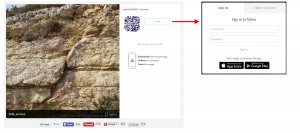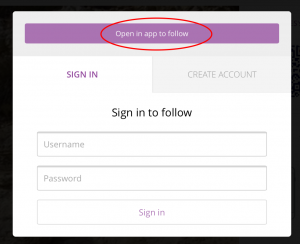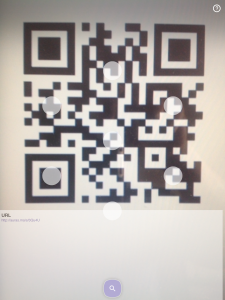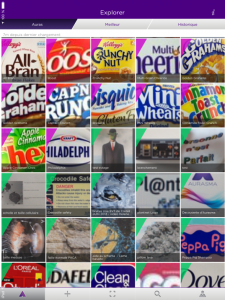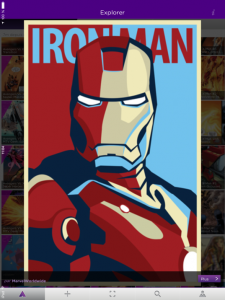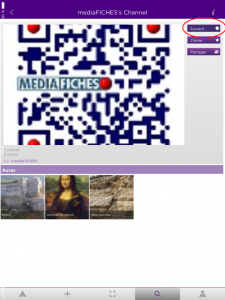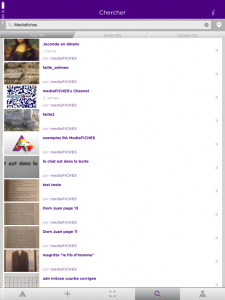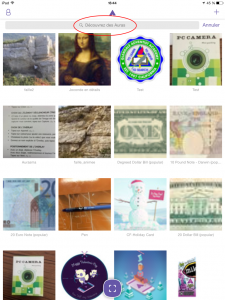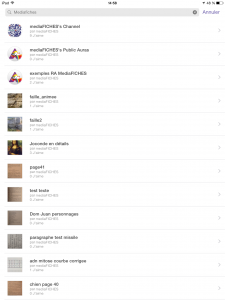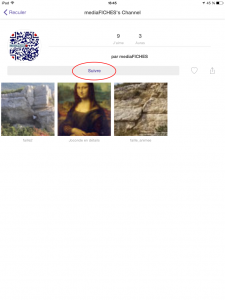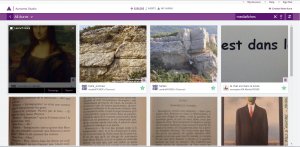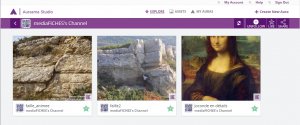Pour lire une Aura avec l’application Aurasma, il suffit de viser l’image déclenchante (Trigger). On voit alors apparaître l’incrustation (Overlay). Cependant, si l’Aura a été créée par une autre personne, il est nécessaire de suivre le canal correspondant, de la même manière qu’on s’abonne à une chaîne Youtube. L’abonnement rend automatique la réception des nouvelles productions de l’auteur.
L’abonnement à une chaîne peut se faire via le service en ligne Aurasma Studio ou directement depuis l’application mobile Aurasma. Avec l’application pour Android (ou une version antérieure à la V5 pour iOs), inutile de créer un compte ! Ce qui est bien pratique si on souhaite uniquement faire lire les Auras depuis des tablettes multi-utilisateurs.
S’abonner depuis un lien internet et un QR-code
Un auteur d’Auras peut partager ses créations par l’intermédiaire d’hyperliens de type http://auras.ma/s/…. ou http://share.aurasma.com/... [1].
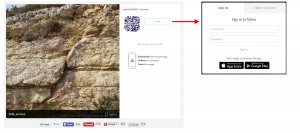
La page qui s’affiche vous permet de vous abonner à la chaîne depuis un ordinateur
En cliquant sur le bouton Follow, une fenêtre de connexion s’ouvre vous permettant de renseigner vos identifiants ou de créer un compte si vous n’en possédez pas. Si vous vous êtes déjà identifié ou si vous êtes connecté à Aurasma Studio, la fenêtre de connexion ne s’ouvre pas et l’abonnement est immédiat. Il est possible de se désabonner de la chaîne en cliquant une nouvelle fois sur le bouton Follow.
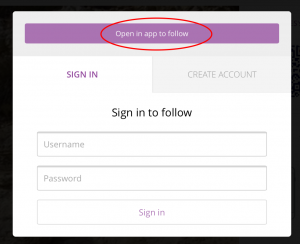
Depuis un appareil mobile, si l’application est déjà installée, inutile de vous identifiez dans la fenêtre de connexion. Vous pouvez taper sur Open in app to follow. L’application s’ouvre et l’abonnement est automatique.
La page propose également un lien pour installer l’application.
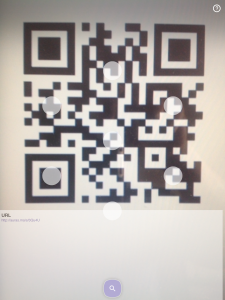
L’auteur de l’Aura peut également proposer son lien sous forme de QR-code.
Ce dernier peut être reconnu par un lecteur de QR-code ou directement par le viseur d’Aurasma (depuis la version 5). La page de connexion s’affiche et permet l’abonnement direct à la chaîne en tapant sur "Open in app to follow" [2] .
S’abonner depuis l’explorateur de l’application mobile
Dans l’application Aurasma, il est possible d’effectuer une recherche d’un auteur, d’une Aura ou, plus largement, d’une chaîne à laquelle on souhaite s’abonner.
| Versions antérieures à V 5.0 | Version 5.0 et postérieures |
|---|
- Lancez l’application Aurasma.
- Tapez sur Menu (le logo d’Aurasma en bas de l’écran).
La page Explorer s’affiche.
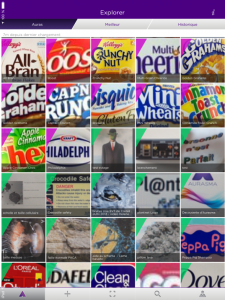
L’onglet Auras affiche une liste d’Auras : celles des chaînes auxquelles vous êtes déjà abonnées et un ensemble de campagnes mises en avant par Aurasma. Les couleurs sur les vignettes permettent de distinguer les chaînes que
vous suivez (en vert) de celles que vous ne suivez pas (couleur fuchsia).
L’onglet Meilleur (Feature) propose une sélection de campagnes publicitaires. Dans cette page, les cercles sur les vignettes indiquent si vous êtes abonné (disque plein) ou non (disque vide) à la chaîne correspondante.
L’onglet Historique (Viewed) liste les Auras que vous avez testées. Le code couleur est ici le même que celui décrit précédemment.
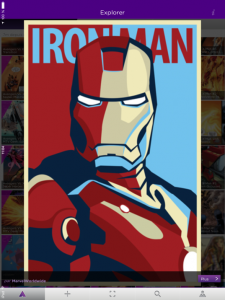
Par un tap sur une Aura, vous visualisez l’image déclenchante (Trigger). Le nom de l’auteur de l’Aura se situe en bas de l’image. En tapant sur Plus > (ou Channel >), vous accédez à la chaîne à laquelle appartient l’Aura [3]. Pour vous y abonner, il suffit de sélectionner Suivre (Follow). Le disque devient plein et l’indication Suivant (Following) confirme l’abonnement. Toutes les Auras de la chaîne seront alors disponibles sur votre appareil.
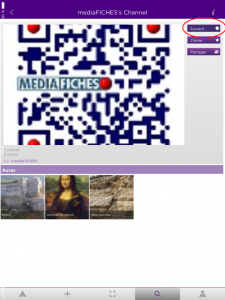
Pour rechercher une Aura, il est possible d’utiliser le moteur de recherche. Tapez sur la loupe en bas de l’écran et saisissez un mot clé, le nom d’un auteur ou le nom d’une chaîne. La requête renvoie une liste d’Auras et de chaînes.
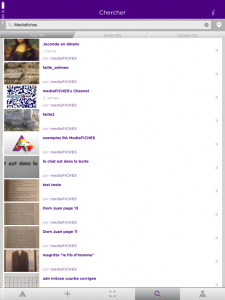
On peut accéder alors à la chaîne désirée et s’y abonner en sélectionnant Suivre (Follow).
|
- Lancez l’application Aurasma.
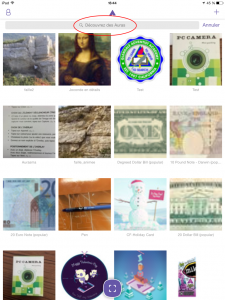
L’application propose une liste d’Auras parmi lesquelles apparaissent celles créées par l’utilisateur, celles des abonnements ainsi qu’une sélection faite par Aurasma. En partie supérieure, le champ de recherche(Découvrez des Auras) permet de spécifier le nom d’un auteur, d’une aura ou d’une chaîne.
- Tapez dans le champ de recherche (Découvrez des Auras) et saisissez le nom à rechercher
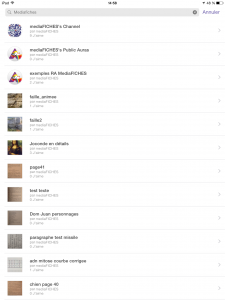
- Tapez sur la vignette de l’Aura recherchée
- Tapez sur le nom de la chaîne correspondant
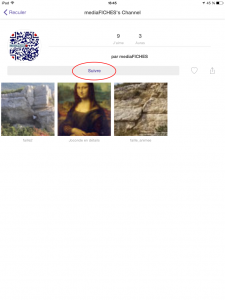
- Tapez sur Suivre
- Tapez sur Reculer
- Tapez éventuellement sur Annuler pour faire afficher le Viseur.
Vous êtes abonné à la chaîne. Les Auras sont ajoutées à votre liste. Vous pouvez les tester immédiatement.
|
S’abonner depuis l’exporateur d’Aurasma Studio
L’application en ligne Aurasma Studio [4] propose, de la même manière, un menu EXPLORE et un moteur de recherche. On peut s’abonner à une chaîne directement depuis ce service en ligne.
- Identifiez-vous avec votre compte Aurasma Studio à l’adresse https://studio.aurasma.com/login
- Dans le moteur de recherche (champ Search à droite sur le bandeau violet), saisissez le mot à rechercher (par exemple MédiaFICHES)
- Parmi les résultats de la requête, choisissez une Aura (une des vignettes) et cliquez sur l’icône située dans l’angle inférieur droit de l’image.
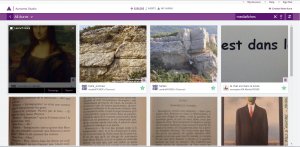
L’ensemble des Auras de la chaîne correspondante s’affichent.
- Cliquez sur FOLLOW pour vous abonnez à la chaîne.
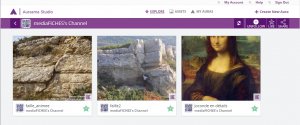
Les Auras de la chaîne seront accessibles depuis l’application Aurasma, si, bien sûr, vous vous identifiez avec le compte utilisé pour Aurasma Studio [5]
Connaître les chaînes suivies
On peut, à tout moment, afficher la liste des chaînes que l’on suit dans la partie Following de la page EXPLORE d’Aurasma Studio. Depuis l’application mobile, on y accède par l’onglet Suivant (Following) ou Abonnements de la page Profil (Profile).
En accédant à l’une des chaînes suivies, on peut facilement s’y désabonner. Pour un même compte, le désabonnement peut se faire soit depuis l’application Aurasma, soit depuis Aurasma Studio.
[2] Dans certains contextes, il nous a même été possible d’associer directement à l’application Aurasma le lien reconnu par le lecteur de QR-code.
[3] Si on sélectionne une chaîne proposée par l’onglet Meilleur, on accède à une page identique
[5] Si la chaîne n’apparaît pas parmi les abonnements dans l’application Aurasma, un rafraîchissement peut être nécessaire : pour lancer une vérification des nouvelles Auras, dans le menu Explorer, faites glisser vers le bas la page avec un doigt.